谷歌浏览器下载慢怎么办 谷歌浏览器下载速度慢如何解决
更新时间:2022-12-12 15:53:26作者:qiaoyun
许多用户都喜欢通过浏览器来下载各种软件或者文件,但是可能会碰到一些问题,比如近日有用户在使用谷歌浏览器下载文件的过程中,发现下载速度慢,每次都要下载很长一段时间,这该怎么办呢,本文将给大家介绍一下谷歌浏览器下载速度慢的解决方法。
具体解决方法如下:
1、打开Chrome后,在地址栏输入chrome://flags/并回车。
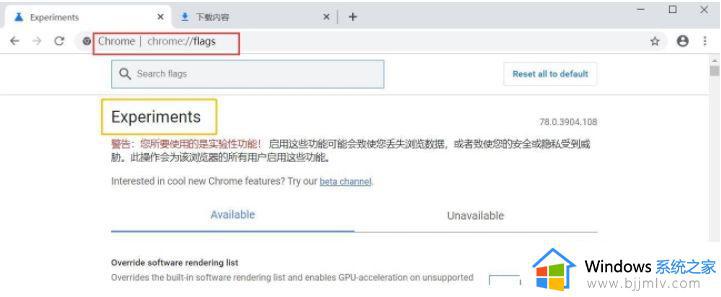
2、在 Search flags 处,输入 Parallel downloading 并将该项的预设值,改为 Enabled 后,点 Relaunch 重启就完成设置了。
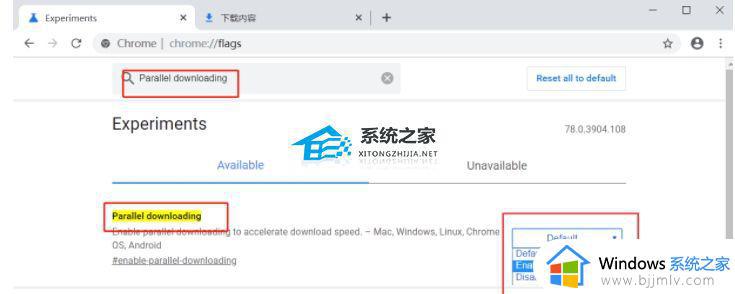
3、Parallel downloading 意为“平行下载”,也就是多线程下载。经测试,采用平行下载的Chrome速度还是有很大提升的。
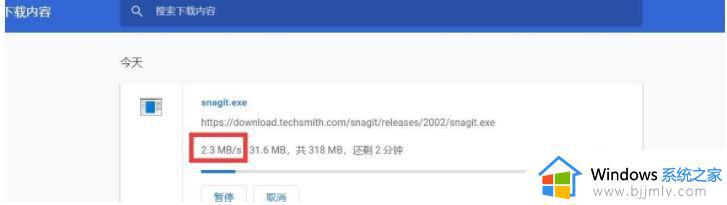
上述给大家讲解的就是谷歌浏览器下载慢的详细解决方法,遇到这样情况的小伙伴们不妨参考上述方法来进行解决吧,更多精彩内容欢迎继续关注本站!
谷歌浏览器下载慢怎么办 谷歌浏览器下载速度慢如何解决相关教程
- 谷歌浏览器打不开怎么回事 谷歌浏览器打不开如何解决
- 谷歌浏览器打开ie浏览器的方法 谷歌浏览器怎么打开ie
- 谷歌浏览器卡顿反应慢怎么处理 谷歌浏览器反应迟钝解决方法
- 谷歌浏览器打开为什么不是谷歌页面 谷歌浏览器打开不是谷歌界面的解决办法
- 谷歌浏览器打开不是谷歌界面怎么回事 谷歌浏览器打开不是谷歌界面如何解决
- 谷歌浏览器进去为什么是其他浏览器 谷歌浏览器打开后是其他浏览器如何解决
- 谷歌浏览器总是断网怎么办 谷歌浏览器经常断网如何修复
- 怎样下载谷歌浏览器电脑版 如何下载谷歌浏览器在电脑
- 谷歌浏览器如何设置缩略图 谷歌浏览器怎么缩放图片
- 电脑如何登录谷歌浏览器 电脑上谷歌浏览器怎么登陆
- 惠普新电脑只有c盘没有d盘怎么办 惠普电脑只有一个C盘,如何分D盘
- 惠普电脑无法启动windows怎么办?惠普电脑无法启动系统如何 处理
- host在哪个文件夹里面 电脑hosts文件夹位置介绍
- word目录怎么生成 word目录自动生成步骤
- 惠普键盘win键怎么解锁 惠普键盘win键锁了按什么解锁
- 火绒驱动版本不匹配重启没用怎么办 火绒驱动版本不匹配重启依旧不匹配如何处理
热门推荐
电脑教程推荐
win10系统推荐